Как сделать кнопку ссылкой
Оформлять ссылку как стандартную кнопку нежелательно: ссылка по определению указывает на ресурс, а нажатие кнопки обычно инициирует действие. Но если задача возникла, имеет смысл хотя бы решать её правильно.
Правильно
Синтаксически корректное («валидное») и кроссбраузерное решение — заключить кнопку в простейшую форму. В атрибут action формы следует поместить URL-адрес, на который должна вести «кнопка-ссылка». Для работы формы в устаревших браузерах (IE8 и ниже) следует добавить кнопке атрибут type="submit":
<form action="/example/">
<button type="submit">Кнопка-ссылка</button>
</form>
«Кнопка-ссылка» в примере ведёт на страницу с адресом /example/.
Демо
«Живая» демонстрация такой кнопки-ссылки:
Масштабирование Full HD в 4K без размытияСтрока запроса
Строка запроса — часть URL-адреса после первого вопросительного знака, содержащая GET-параметры в виде пар имя=значение), разделённых символом &.
Если адрес, на который должна указывать ссылка, содержит строку запроса, следует для каждого GET-параметра добавить в форму скрытое поле с соответствующими атрибутами name и value:
<form action="/example/">
<input type="hidden" name="foo" value="bar" />
<input type="hidden" name="lorem" value="ipsum" />
<button type="submit">Кнопка-ссылка</button>
</form>
Данная форма ведёт на страницу
Chromium/Blink и WebKit
В браузерах на основе движков Chromium / Blink (Chrome, Opera 15+, Яндекс.Браузер, Vivaldi) и WebKit (Safari) есть ошибка (1, 2): вопросительный знак, отделяющий строку запроса от основной части адреса, добавляется к адресу даже при отсутствии полей в форме. Поэтому, например, форма:
<form action="/example/">
<button type="submit">Кнопка-ссылка</button>
</form>
приведёт на адрес /example/? вместо правильного /example/.
Обойти это можно с помощью автоматического серверного перенаправления (редиректа) с адреса, оканчивающегося вопросительным знаком, на такой же адрес без воспросительного знака.
Ограничения по сравнению с реальной ссылкой
- У пользователя нет возможности узнать, куда ведёт ссылка-кнопка, до щелчка по ней.
- Пользователь не может по своему желанию открыть ссылку-кнопку в новой вкладке или в новом окне.
Неправильно
Кнопка внутри ссылки
Нередко элемент BUTTON просто помещают внутрь ссылки:
<a href="/example/"><button>Кнопка-ссылка</button></a>
Но согласно HTML5 такое решение синтаксически некорректно («невалидно»): ссылка не должна содержать интерактивные элементы. Кроме того, такая ссылка не работает в Internet Explorer (IE) ниже 9-й версии.
Кнопка с JS-обработчиком щелчка
Порой используется кнопка с JavaScript-обработчиком события щелчка:
<button>Кнопка-ссылка</button>
Но такая кнопка не работает при выключенном JavaScript, и возможны проблемы с индексацией поисковиками, не исполняющими JavaScript-код.
Нестандартные расширения CSS
Описанные ниже возможности нестандартные, и использовать их не рекомендуется.
Firefox и Chromium
Firefox и браузеры на основе движка Chromium (Chrome, Opera 15+, Vivaldi, Яндекс.Браузер) поддерживают нестандартные префиксированные варианты свойства appearance, значение button которых позволяет оформить как кнопку
A.example {
-moz-appearance: button; /* Firefox */
-webkit-appearance: button; /* Chromium */
}
Демо
«Живая» демонстрация такой кнопки-ссылки:
Мелодичная инструментальная музыка
Internet Explorer, Edge и спецификация
В браузерах Microsoft — Internet Explorer (IE) и Edge — возможность недоступна. В спецификации CSS Basic User Interface Module Level 4 значение button свойства appearance не предусмотрено.
tanalin.com
Как кнопку сделать ссылкой? | WebReference
Непосредственно кнопку нельзя сделать ссылкой, HTML запрещает комбинировать между собой элементы <button> (а также <input>) и <a>. Таким образом нельзя вкладывать кнопку в ссылку, а ссылку в кнопку. Есть три способа, как сделать так, чтобы при щелчке по кнопке происходило открытие веб-страницы.
Использование HTML
Кнопку <button> вкладываем внутрь элемента <form> и для формы указываем атрибут action с адресом веб-страницы (пример 1). Дополнительно можно добавить атрибут target со значением _blank, тогда веб-страница откроется в новой вкладке браузера.
Пример 1. Атрибут action
<!DOCTYPE html>
<html>
<head>
<meta charset="utf-8">
<title>Кнопка</title>
</head>
<body>
<form action="page/new.html" target="_blank">
<button>Переход по ссылке</button>
</form>
</body>
</html>В этом примере при щелчке по кнопке открывается веб-страница new.html в новой вкладке.
Одну форму нельзя вкладывать внутрь другой. Перед добавлением кнопки убедитесь что у вас только одна форма.
Использование CSS
Раз кнопку нельзя сделать ссылкой, то вообще отказываемся от <button> и стилизуем ссылку, чтобы она стала похожа на кнопку. В примере 2 показан класс btn, при добавлении его к элементу <a> ссылка меняет своё оформление.
Пример 2. Стилизация ссылки
<!DOCTYPE html> <html> <head> <meta charset="utf-8"> <title>Кнопка</title> <style> .btn { display: inline-block; /* Строчно-блочный элемент */ background: #8C959D; /* Серый цвет фона */ color: #fff; /* Белый цвет текста */ padding: 1rem 1.5rem; /* Поля вокруг текста */ text-decoration: none; /* Убираем подчёркивание */ border-radius: 3px; /* Скругляем уголки */ } </style> </head> <body> <a href="page/new.html">Переход по ссылке</a> </body> </html>
Результат данного примера показан на рис. 1.
Рис. 1. Стилизация ссылки
Использование JavaScript
Для перехода к указанной веб-странице можно воспользоваться событием onclick, добавляя его к элементу <button>. Внутри onclick пишем document.location, а в качестве значения адрес желаемой веб-страницы (пример 3). Обратите внимание на комбинацию кавычек, адрес веб-страницы берётся в одинарные кавычки.
Пример 3. Событие onclick
<!DOCTYPE html>
<html>
<head>
<meta charset="utf-8">
<title>Кнопка</title>
</head>
<body>
<button>Переход по ссылке</button>
</body>
</html>Автор и редакторы
Автор: Влад Мержевич
Последнее изменение: 21.09.2018
Редакторы: Влад Мержевич
webref.ru
HTML кнопка, как ссылка и ссылка, как кнопка
Как из кнопки сделать ссылку и из ссылки сделать кнопку. То есть, чтобы кнопка была рабочая и при нажатии по ней осуществлялись какие-то действия, например, переход на другую страницу, открытие формы обратной связи и т.д. А так же, как сделать так, чтобы ссылка была похожа на кнопку.
Итак, приступим.
Внимание:
В коде я указываю «ВАША_ССЫЛКА_НА_СТРАНИЦУ» или «http://6vl.ru/». Естественно, вам нужно заменить эти адреса своими.
HTML кнопка как ссылка
1 способ:
В атрибут «action» поместите URL-адрес, на который должна вести «кнопка»:
| 1 2 3 | <form action="http://6vl.ru/" method="GET"> <input type="submit" value="Кнопка" /> </form> |
Этот вариант также является одним из методов создания кнопки в виде ссылки. Приведу элементарный пример кнопки созданной с помощью тега <form> и <input>:
<body> ...
<form>
<input type="button" value="Просто кнопка"/>
<input type="button" value="Ещё одна кнопка"/>
</form>
... </body>2 способ:
Также можно использовать HTML события:
| 1 | <input value="Кнопка" type="button" onclick="location.href='http://6vl.ru/'" /> |
3 способ:
Тоже взят из HTML события, только другим способом:
JS:
| 1 2 3 4 5 6 | <script type="text/javascript"> function Good() { location.href='http://6vl.ru/'; } </script> |
HTML:
| 1 | <input value="Кнопка" type="button" onclick="Good()" /> |
Good() – это название функции вы можете назвать по своему.
HTML ссылка как кнопка
Теперь сделаем так, чтобы ссылка отображалась, как кнопка .
1 способ:
Самое простое решение – это нарисовать кнопку и обхватить ее тегами ссылки <a>:
| 1 | <a href="http://6vl.ru/"><img src="knopka.jpeg"></a> |
2 способ:
Можно использовать особое правило в CSS «-moz-appearance и -webkit-appearance» со значением «button» :
CSS:
| 1 2 3 4 5 6 7 | a { -moz-appearance: button; -webkit-appearance: button; padding: .2em .75em; text-decoration: none; } |
HTML:
| 1 | <a href="http://6vl.ru">ССЫЛКА на 6vl.ru</a> |
3 способ:
Вы можете в CSS прописать свои стили для кнопки.
Выглядеть это будет вот так:
CSS:
| 1 2 3 4 5 6 | .ssilka { border:1px solid #ccc; // рамка background:#eaeaea; //фон padding: .2em .75em; //отступы внутри text-decoration: none; //убрать подчеркивание ссылки } |
HTML:
| 1 | <a href="http://6vl.ru/" class="ssilka">ССЫЛКА на 6vl.ru</a> |
Вроде, ничего не пропустил и ничего не напутал.
Взято с сайта — https_//bloggood_ru/vebmasteru/html-knopka-kak-ssylka-i-ssylka-kak-knopka.html/
www.6vl.ru
HTML | Правильный onClick
HTML | Правильный onClick
onСlick – это событие № 1 на экране пользователя.
onСlick – это клик (или щелчок) пользователя по объекту.
После каждого такого onclick-а пользователя, должно происходить ответное действие на экране. Так достигается интерактивность интерфейса и подтверждается главный принцип общения компьютера с человеком – клик, ответ, клик, ответ.
На пользовательском жаргоне, событие onСlick может назваться как угодно. Как только рядовые пользователи не называют этот бедный onСlick – клацнуть, дёрнуть, кликнуть, щёлкнуть, бацнуть и т.д. … Но, суть от этого не меняется годами – если пользователь проявил активность на экране и кликнул по объекту, то – компьютер должен ему (пользователю) адекватно ответить. Это и есть onСlick.
onclick в HTML
Событие onСlick в любом языке имеет первостепенное значение. И, HTML сему не исключение. Оно и вестимо. Действительно, уж если после клика (onСlick) по элементу в браузере ничего не происходит – зачем тогда вообще, что-либо программировать на сайте? Так что, onСlick – желанный гость на любом интернет-экране (или экранчике).
Теперь, ближе к теме. Если говорить более конкретно, то наш onСlick по страничке сайта, в браузере – это событие из Ява-скрипт, для которого HTML служит всего лишь каркасом размещения кода его конструкций. И, с точки зрения валидности кода этого самого HTML – правильно будет писать onclick, а не onСlick (как привыкли многие прикладные программисты). Потому что, в HTML все теги и конструкции пишутся только в нижнем регистре.
Нет верхнего регистра в HTML. Нет, и всё тут!!! А тем «злыдням», которые пишут в HTML в верхнем регистре, в старые добрые времена было принято рубить руки по самые колени. Более того. Говорят, что при батюшке-царе Иоанне Грозном, за запись в HTML, вида <DIV></DIV> или <SPAN></SPAN> можно легко было угодить, если не на кол, так на виселицу. Это абсолютно точно. Щас, конечно – царедворцы и правители пошли поспокойнее. Тем не менее, при написании любого кода нужно соблюдать, хотя-бы видимость приличия. С этого места и начинается повествование о правильном онклике.
Итак, решено и доказано (для HTML).
Первым делом, пишем onclick, а не onСlick !!!
Далее, код стандартного способа вызова события onclick Ява-скрипт в HTML имеет вид:
<a title=»МЕНЮ №1″ href=»javascript://»>МЕНЮ №1</a>
или
<button title=»МЕНЮ №1″>МЕНЮ №1</button>
Что означают сии бредовые строчки, мы будем разбираться несколько позже, а пока…
– Принципиально, событие onclick из Ява-скрипт в HTML можно навесить на любой элемент кода HTML-страницы, будь то <div>, <p> или <ol>. Браузер всё «сожрёт», и всё будет работать. Вот только, доступ к элементу с клавиатуры возможен исключительно для ссылко- или кнопко- объекта. И, если предположить на мгновение, что у пользователя нет мыши и он работает исключительно с клавиатуры, то всё к чему он сможет соприкоснуться на сайте – это будут только кнопки или ссылки. Третьего не дано! Поэтому, «навешивать» событие onclick на объекты, недоступные с клавиатуры – просто некрасиво. Ну, не по-человечески, как-то это. Из сего выплывает второе правило для onclick в HTML – это событие нужно подключать только к ссылке (тег «а») или к кнопке (тег «button»). В противном случае, код работать всё-таки будет, но в аду, для таких программистов – заготовлена отдельная большая сковорода.
Поскольку, (в HTML) форматирование и работа с кнопками («батонами») вызывает определённые трудности, то единственным, универсальным и оптимальным вариантом остаётся только ссылка (тег «а»). Но, и с этим тегом – не всё так гладко. Теперь, возвращаемся к разбору с нашей строчкой кода:
<a title=»МЕНЮ №1″ href=»javascript://»>МЕНЮ №1</a>
Выбрасываем из обсуждения тайтл ссылки, как совершенно очевидную вещь. Остаётся,
<a href=»javascript://»>МЕНЮ №1</a>
Вся дальнейшая писчая лабуда будет связанна с темой блокировки атрибута href, который нужно правильно «парализовать», чтобы ссылка перестала быть рабочей ссылкой, но тем не менее – выполняла функции onclick.
return false;
return false; – это прямая блокировка атрибута href. Если у пользователя в браузере разрешён Ява-скрипт, то будет выполнен вызов события onclick из соответствующего скрипта, а не переход по ссылке. Т.е., чтобы при клике по «ссылке вызова» не было сразу перехода по адресу из href, в onclick добавляется событие return false; и предполагается, что сначала исполнится функция, которая отменит переход по ссылке, если javascript включен. Таким образом, содержание атрибута href не имеет никакого значения, поскольку оно игнорируется при выполнении ява-скрипта.
Но вот вопрос. А что будет, если у пользователя в его браузере запрещён (выключен) Ява-скрипт? Как тогда поведёт себя наша ссылочка? Не буду интриговать, а сразу выложу возможные варианты развития событий – возможные значения атрибута href и соответствующего поведения браузера после клика по такой ссылке при выключенном Ява-скрипт.
Конечно, если javascript выключен в браузере у пользователя – так это одна беда и неурядица. Если выполнение Ява-скриптов выключено (запрещено) в браузере у пользователя, то тогда начинаются сплошные проблемы с атрибутом href, поскольку тег «а», это – всё-таки ссылка и браузер будет пытаться осуществить по ней переход.
Совсем выкинуть атрибут href из состава ссылки нельзя. Без атрибута href в тексте ссылке обойтись никак не возможно и любой валидатор сразу обидится за такое надругательство над её пряным и нежным телом. Значит, тогда остаётся один единственный вариант – наполнить атрибут href удобоваримым содержимым. Тут возможно следующее: оставить href совершенно пустым, заполнить его знаком диеза «#» или выражением javascript://. При выключенном (или заглюканном) Ява-скрипт, после клика по таким ссылкам будет происходить следующее:
- <a href=»»>Проба</a>
- Атрибут href пустой. После клика по такой ссылке, будет просто перезагружена страница в браузере.
- <a href=»#»>Проба</a>
- Атрибут href имеет значение «#». После клика по такой ссылке, пользователя выбросит в начало страницы, без её перезагрузки.
- <a href=»javascript://»>Проба</a>
- Атрибут href имеет значение «javascript://». После клика по такой ссылке, ничего не произойдёт. href=»javascript://» – клик по ссылке будет просто проигнорирован браузером. Значение «javascript://» для атрибута href – это и есть стандартная «заглушка» для блокировки ссылки при выключенном Ява-скрипте.
href=»javascript://» – туфта!
Почему туфта? Потому что, интернет-жизнь в мире поисковых систем вносит свои коррективы. С точки зрения правильной и семантической! вёрстки, абсолютно логичным будет записать в атрибут href реальную ссылку и добавить реальный тайтл для этой ссылки. Тогда, после клика по такой ссылке произойдёт одно из двух: либо, будет выполнено событие onclick из соответствующего Ява-скрипта, либо состоится переход по реальной ссылке на реальную страницу, (если Ява-скрипт отключён или заглюкал/недогрузился).
Таким образом, подведём итоги. В ссылке вызова события Ява-скрипт, в href помещаем реальную ссылку на реальную страницу для перехода при выключенном javascript, а в onclick – функцию, вызывающую запрос выполнения скрипта при включённом Ява-скрипт.
Иными словами, в «href» должна находиться совершенно нормальная и рабочая ссылка на любую веб-страницу, куда будет перенаправлен пользователь при клике по «ссылке вызова события» при выключенном Ява-скрипт, и которая будет игнорироваться скриптом при включенном Ява-скрипт. Вот и всё …
Ну, и под конец –
Проверка браузера на включение/выключение Ява-скрипт
Стандартный код такой проверки выглядит так:
<noscript><span class=”predupregdenie”>У Вас отключён javascript…</span></noscript>
Где, для <span class=”predupregdenie”> можно прописать в CSS любые стили, кроме display:none; и ему подобных стилей … Браузер ОБЯЗАТЕЛЬНО!!! выведет это сообщение на экран, в случае отключения пользователем Ява-скрипта в своём браузере. Таким нехитрым способом, Web-мастера часто пишут: «Включите, пожалуйста, javascript», либо выводят какие-то красивые картинки с аналогичной просьбой, либо ещё что-нибудь… Внутри тега noscript можно помещать любые HTML-теги. И, это – вовсе не лишняя предосторожность. Несмотря на то, что сейчас не так просто найти сайт, который бы вообще не использовал javascript.
Кто не с нами, тот против нас
Проблему с выключенным в браузере Ява-скрипт можно, вообще – решить радикально и кардинально. Например, добавить внутрь секции <head> код HTML5, вида:
<noscript>
<meta http-equiv=»Refresh» content=»0; http://mysite.ru/» />
</noscript>
где, http://mysite.ru/ – это веб-страница, куда сразу перенаправляется
пользователь при выключенном в браузере Ява-скрипт.
tehnopost.info
Делаем кнопку input ссылкой
HTML-тег input предназначен для вывода разных полей и кнопок. Благодаря ему можно создавать элементы сайта, которые будут требовать от пользователя каких-то действий.
Но оказывается, созданная с помощью input, кнопка не предназначена для использования в качестве обычной ссылки. Но некоторые случаи требует от вебмастера использования html-тега input именно в качестве ссылки.
Оказывается исправить это вопиющие безобразием можно и к тому же не одним способом.
Я понятия не имею почему в HTML для такого простого действия приходится делать столько лишних телодвижений, и почему нет какого-нибудь специализированного параметра у этого тега. Но кто знает способ проще или где пройти курсы электриков подешевле, прошу в комменты.
Самый надежный способ из всех – это использование чистого HTML без JS (Способ №1), так как ваш посетитель может использовать браузер с отключенным JavaScript или пользоваться каким-нибудь мобильным браузером, начисто лишенным понимания скриптов.
- Способ №1 – чистый HTML:
<form action=“http://adminway.ru” method=“post”>
<input type=“submit” value=“Перейти на AdminWay.Ru” />
</form>
Выглядит это так:Этот способ открывает ссылку в этом же окне. Как сделать, чтобы все открывалось в новой странице, я не знаю и поэтому привел Способ №2
- Способ №2 – с использованием JS:
<form>
<input type=“button” value=“Перейти на AdminWay.Ru” onClick=“window.location=‘http://adminway.ru’” />
</form>
Работает это так:В общем то внешних отличий мало, отличия только внутренние. Использование этого метода создания из input`а ссылки, я бы не рекомендовал, так как некоторые ваши посетители могут столкнутся с проблемой неработоспособности таких ссылок.
Не смотря на это у этого способа есть один существенный плюс: можно открыть ссылку в новой странице браузера. Для этого нужно немного видоизменить код:
<form>
<input type=“button” value=“Перейти на AdminWay.Ru” onClick=“window.open(‘http://adminway.ru’)” />
</form>
Эти 2 нехитрые способа помогут использовать вам обычную HTML-кнопку в качестве ссылки. Я, честно, не знаю как такая ссылка будет передавать вес, но перенаправлять пользователей будет как надо.
Комментарии:
adminway.ru
html — Как создать кнопку HTML, которая действует как ссылка?
Почему бы просто не разместить свою кнопку внутри ссылочного тега, например
<a href="https://www.google.com/"><button>Next</button></a>
Это, кажется, работает отлично для меня и не добавляет тегов %20 к ссылке, так, как вы этого хотите. Я использовал ссылку на Google, чтобы продемонстрировать.
Конечно, вы можете обернуть это в тег формы, но это не обязательно.
При связывании другого локального файла просто поместите его в ту же папку и добавьте имя файла в качестве ссылки. Или укажите местоположение файла, если в не находится в той же папке.
<a href="myOtherFile"><button>Next</button></a>
Это также не добавляет никаких символов в конец URL-адреса, однако в нем есть путь к файлу проекта в качестве URL-адреса до окончания имени файла. например
Если бы моя структура проекта была…
.. обозначает папку — обозначает файл, а четыре | обозначить подкаталог или файл в родительской папке
..public
|||| ..html
|||| |||| -main.html
|||| |||| -secondary.html
Если я открою main.html, URL будет
http://localhost:0000/public/html/main.html?_ijt=i7ms4v9oa7blahblahblah
Тем не менее, когда я нажал кнопку внутри main.html, чтобы изменить на файл second.html, URL-адрес
http://localhost:0000/public/html/secondary.html
Никаких специальных символов в конце URL нет. Надеюсь, это поможет. Кстати — ( %20 обозначает пробел в URL-адресе, который он кодирует и вставляет вместо них.)
Примечание: localhost: 0000, очевидно, не будет 0000, у вас там будет свой собственный номер порта.
Кроме того,? _Ijt = xxxxxxxxxxxxxx в конце URL main.html, x определяется вашим собственным соединением, поэтому очевидно, что оно не будет равным моему.
Может показаться, что я излагаю некоторые действительно основные моменты, но я просто хочу объяснить как можно лучше. Спасибо за чтение, и я надеюсь, что это поможет кому-то по крайней мере. Удачного программирования.
qaru.site
Сделать ссылку HTML с оформлением кнопки CSS
На любом тематическом сайте неотъемлемой частью является ссылки, что нужно ее создать под различные функций и вывести ее в кнопку. Просто поставить это любой может, но если ее еще красиво по дизайн и стилистику сайта все оформить, это уже совершенно другая визуализация. Для создание ссылки есть форма добавление или визуальный редактор.Но рассмотрим ее ближе, так сказать в ручной сборке, что изначально поймем под какую функцию она заточена, и что при улике будет выполнять. Это может быть как переход на другую страницу или совершенно другую площадку. И также она выполняет работу по скачиванию материалов, то есть архива с ним.
Как правильно вставить ссылку в HTML
И начнем с простой ссылки перехода, что работает на атрибуте и безусловно с указанием в ссылке адреса, куда будет осуществляться сам переход, где только срабатывает при нажатие клика.
Код
<a href=»//zornet.ru» >Как сделать ссылку на переход</a>
Здесь задействован атрибут href, что как раз будет задавать направление перехода для тега где также можно применить совершенно разные атрибуты.
1. download — что отвечает за указание на файл под скачивание файла, архива и другое.
2. name – тот самый якорь.
3. title — это когда наводит клик и появляется подсказка, что за ранее была прописана при установке.
4. accesskey — здесь происходит активация ссылки, что срабатывает при комбинации заданных клавиш.
5. coords – выставляет координаты, что прописаны в активной области.
6. hreflang – распознает язык текста по установленной ссылки.
7. rel — здесь идет соотношение между теми ссылками, что прописаны текущим документами.
8. rev — производится соотношение между текущим и куда будет ссылаться документ.
9 shape — отвечает за указание формы области ссылки на картину или изображение.
10. tabindex — Будет происходить указанная последовательность переключения между поставленными ссылками при клике на клавишу Tab.
11. target — показание окна, где будет сохранен скаченный файл при выборе.
12. type — тип или название документа, куда происходит переход.
Как сделать открытие ссылки в новой вкладке
Для того, что открылась при переходе новая страница и не терять страницу с которой перешли, то здесь ставим target и также с атрибутом _blank срабатывает.
Пример HTML-кода ссылки на открытие новой страницы.
Код
<a href=»http://zornet.ru» target=»_blank»>Здесь делаем клик на переход</a>
Есть такая тема перелинковка, что вы замечали в разных статьях, где под ссылку ставят ключевые слова, здесь устанавливаем.
Код
<a href=»ссылка» target=»_blank»>Ключевое слово</a>
Она же трастовая ссылка:
Код
<a href=»Ссылка» rel=»» target=»_blank»><u>Перейти на интернет ресурс ZorNet.Ru</u></a>
Некоторые ставят на демонстрацию материала, здесь можно вписать такой тип, с кнопкой, где возможно написано DEMO или ставится изображение, и по клику на его происходит переход.
Код
<a href=»ссылка» target=»_blank»><img src=»http://zornet.ru/CSS-ZORNET/gerav/refad/faren/demo.png» ></a>
Как сделать ссылку на скачивание файла, архива
Есть тематические порталы, где обязательно нужно скачать файл, что под эту функцию иде совершенна отличающее ссылка от других, котороя будет вызывать окно, где вам предложат, в каком месте сохранить скаченный файл.
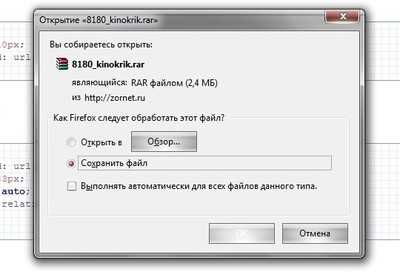
Код
<a href=»http://zornet.ru/_ld/81/8168_Psatun.rar» target=»_blank» download=»»>Скачать </a>
Когда вы сделаете клик, то автоматически появится окно, где можете нажать обзор и выбрать папку, куда скачать и припарковать архив. Или просто выставить на «Сохранить файл» что автоматически на рабочий стол, начнет вкачиваться.
Как сделать из ссылки кнопку с эффектом
Безусловно самым лучшим оформлением под ссылку идет оформление кнопки, это задействуем CSS при создание.
Так будет идти HTML-код под ссылку:
Код
<div>
<a href=»http://zornet.ru» target=»_blank» >Открыть</a>
</div>
CSS
Код
.zornet_ru a {display:block;
width:100px;
margin:auto;
padding: 9px 17px;
background:#3d9c3e;
color:#fff!important;
text-decoration:none;
font-size:17px;
text-align: center;
border: 2px solid #c5baba;
border-radius: 34px;
}
.zornet_ru a:hover {
color:#fff!important;
text-decoration:none!important;
background:#38cc3a;
}
Такая кнопка получится.
Это по умолчанию:
Здесь уже задаем палитру цвета в hover — где только срабатывает при наведение.
PS — здесь описаны различные ссылки с разноплановым функционалом, но с одним значением, которые из себя представляют простую вариацию на вариаций тега , что несут различные варианты, которые задаются под разноплановые задачи.
zornet.ru
